 谷歌浏览器电脑版
谷歌浏览器电脑版
硬件:Windows系统 版本:130.0.6723.59 大小:9.75MB 语言:简体中文
发布:2023-07-22 更新:2024-05-28 厂商:谷歌信息技术(中国)有限公司
谷歌浏览器如何启用WebGL?在谷歌浏览器中启用WebGL,从而享受支持WebGL的网站或应用程序提供的3D图形和交互性体验,能够渲染画面。WebGL还支持多种功能,帮助开发者完成各项工作。有小伙伴想了解如何开启这项功能,小编就来给大家整理详细启用方法,快来看看吧。
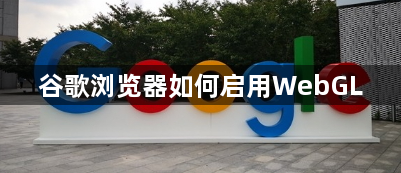
1、打开谷歌浏览器,并在地址栏中输入chrome://flags/,然后按下回车键。(如图所示)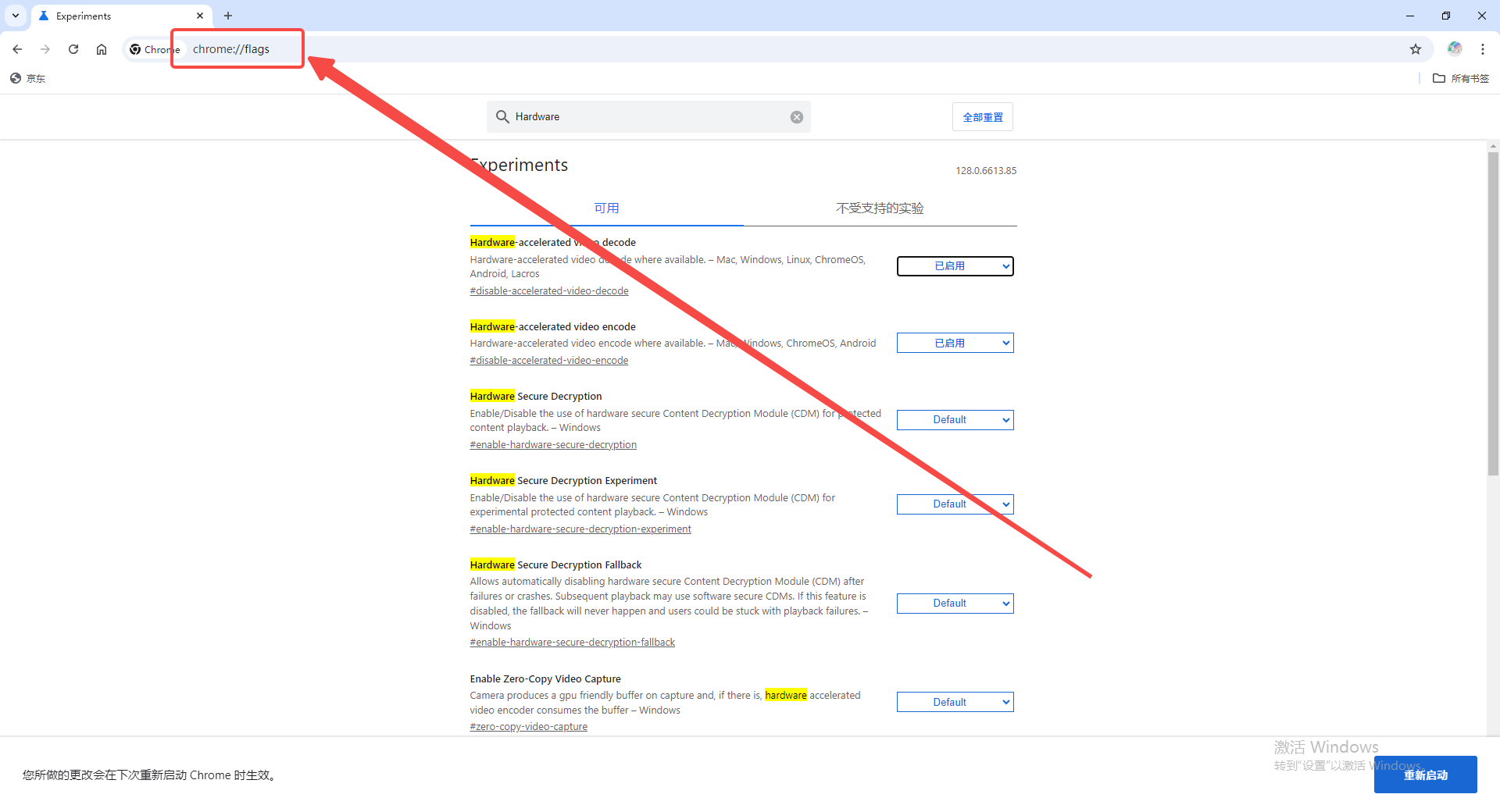
2、在出现的页面中,使用搜索功能查找“WebGL”。(如图所示)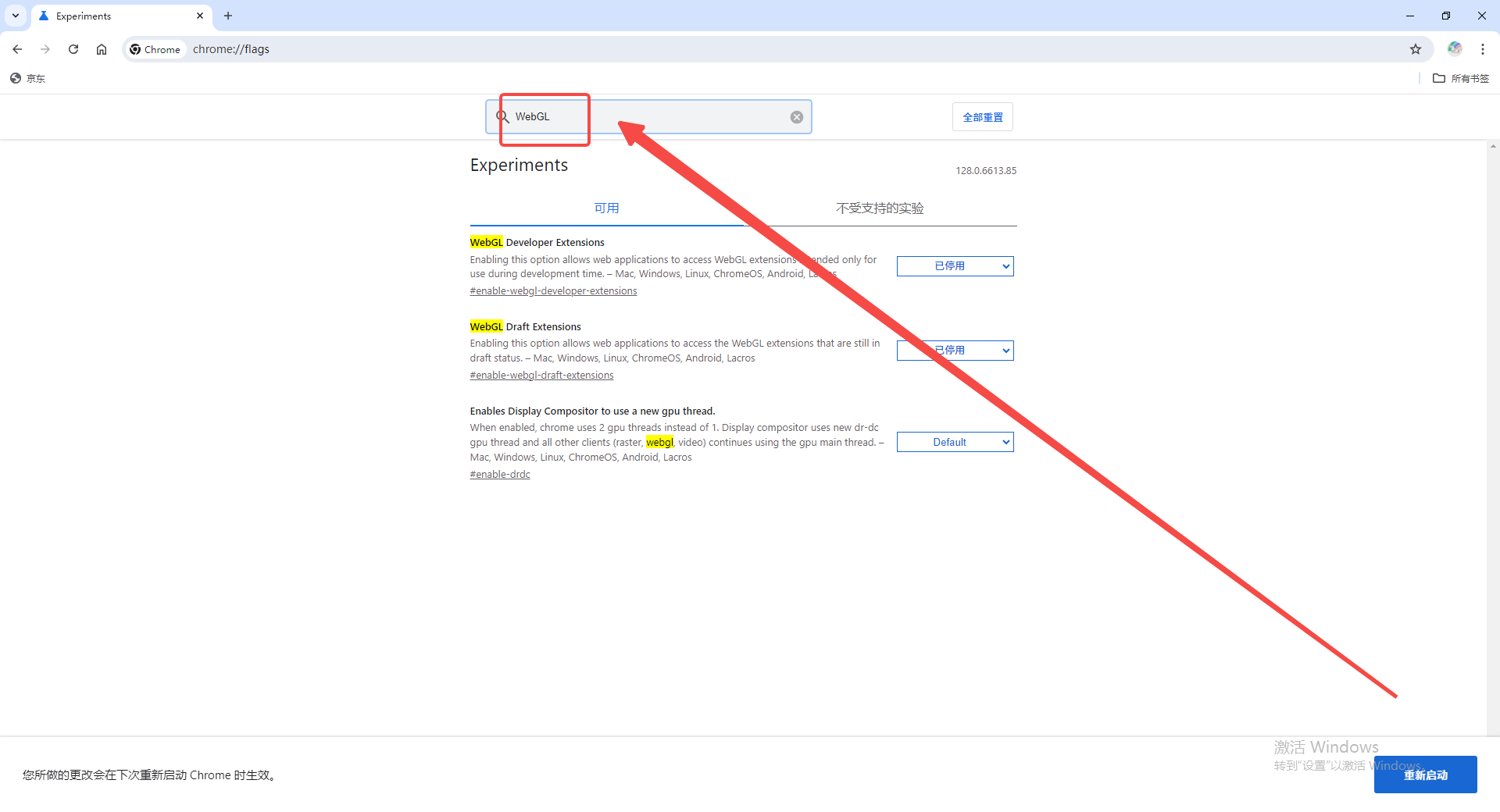
3、找到与WebGL相关的标志选项,例如“WebGL 2.0”或“WebGL 2.0 Compute”。
4、将找到的选项从“Disabled”更改为“Enabled”。(如图所示)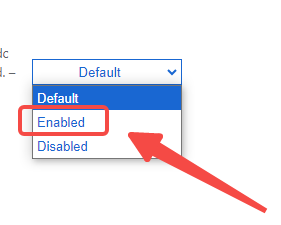
5、关闭浏览器并重新打开,这样更改才能生效。(如图所示)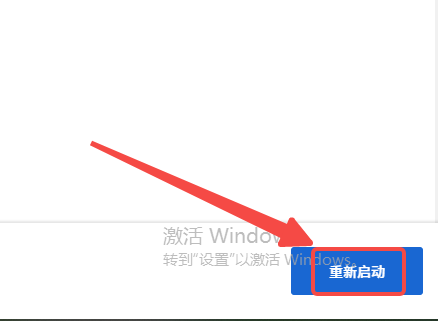
以上就是本期分享的【谷歌浏览器如何启用WebGL?详细启用方法】全部内容,更多精彩资讯请期待下期分享。
